Проблеми с лентата на задачите в Windows 11 – 6 решения

Научете какво да правите, когато лентата на задачите не работи в Windows 11, с списък от доказани решения и съвети за отстраняване на проблеми.
Може да се наложи да зададете правилата за изпълнение на PowerShell, когато се опитвате да стартирате скриптове на PowerShell, за да позволите на скрипта да се изпълнява. В противен случай може да бъдете посрещнати с „ името на скрипта не може да бъде заредено, защото изпълняваните скриптове са деактивирани в тази система. " съобщение за грешка.
Използвайте този урок, за да разрешите изпълнението на скрипт на PowerShell във вашата Windows система.
Първо, уверете се, че скриптът не е блокиран от изпълнение с тези стъпки:
Щракнете с десния бутон върху иконата на скрипта, след което изберете „ Свойства “.
Уверете се, че квадратчето за отметка „ Unblock ” е избрано, след което изберете „ OK “.
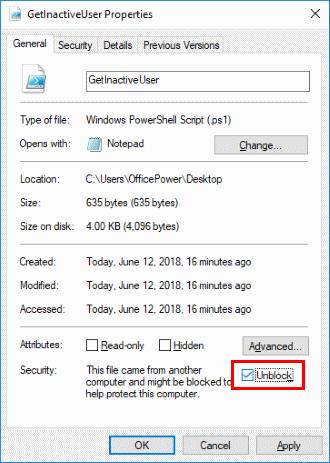
Изберете бутона „ Старт “ и напишете „ powershell “.
Щракнете с десния бутон върху „ Windows PowerShell “, след което изберете „ Изпълни като администратор “.
Въведете следното, след което натиснете “ Enter “:
Set-ExecutionPolicy RemoteSigned -Force
Задръжте натиснат клавиша Windows , след това натиснете “ R ”, за да изведете прозореца Run.
Въведете " regedit ", след което изберете " OK ":
Придвижете се до следното:
Щракнете с десния бутон върху папката “ Microsoft.PowerShell “, след което изберете “ New ” > “ String value “.
Въведете „ ExecutionPolicy “, след което натиснете „ Enter ”, за да зададете името на низа.
Отворете „ ExecutionPolicy “, след което въведете „ RemoteSigned “ в полето „ Данни за стойността “.
Изберете “ OK “.
Настройките в груповите правила за задаване на правилата за изпълнение могат да бъдат намерени в редактора за управление на групови правила на този път:
Научете какво да правите, когато лентата на задачите не работи в Windows 11, с списък от доказани решения и съвети за отстраняване на проблеми.
Как да разрешите проблем, при който получавате грешка за достъп до ключа на системния регистър, когато се опитвате да промените политиката за изпълнение на PowerScript.
Powershell беше въведен през ноември 2006 г., за да замени стария „команден ред“ и да помогне на потребителите с „автоматизиране на задачите и управление на конфигурацията“ на
Използвайте тези методи, за да зададете правилата за изпълнение на скриптове на вашия компютър с Microsoft Windows.
Обикалянето на вашата файлова система от командния ред (или от PowerShell или от терминала на Windows) изисква две основни команди: cd и dir. Първият (промяна
Понякога Active Directory DNS не успява да изчисти правилно и да изтрие стари DNS записи. Можете да вземете списък със записи с помощта на PowerShell. Използвайте този пример, за да
Ако потребител не може да получи достъп до приложение, което се удостоверява с Microsoft Active Directory, полезно е да проверите кога потребителят за последно е настроил своите
Открийте доказани стъпки за настройване на Windows 11 за по-добри FPS в игрите. Оптимизирайте компютъра си за по-висока честота на кадрите, намалено забавяне и завладяващо игрово изживяване с нашето експертно ръководство.
Затруднявате се с досадната грешка „Няма аудио изход“ в Windows 11? Открийте доказани, стъпка по стъпка решения, за да възстановите звука си бързо и лесно. Не се изискват технически познания!
Открийте прости, стъпка по стъпка инструкции как да промените снимката на потребителския си профил в Windows 11. Персонализирайте устройството си с лекота и добавете свеж вид към екрана си за вход. Актуализирано с най-новите функции за безпроблемно изживяване.
Имате проблеми с камерата в Windows 11, която не работи? Открийте подробни решения за размазано видео, сривове на приложения и други. Върнете уеб камерата си бързо онлайн с нашите експертни съвети.
Научете как да деактивирате без усилие джаджите и новините в Windows 11. Това ръководство стъпка по стъпка обхваща всички методи за персонализиране на работния плот, повишаване на производителността и възстановяване на фокуса ви без ненужни актуализации.
Борите се с ужасяващата BSOD грешка „Critical Process Died“ на Windows 11? Открийте доказани, стъпка по стъпка решения, за да разрешите бързо тази грешка при срив и да накарате компютъра си да работи отново безпроблемно. Актуализирано с най-новите съвети за отстраняване на неизправности.
Открийте стъпка по стъпка инструкции, за да активирате режима за висока производителност на Windows 11 за по-плавно играене, по-бързо рендиране и оптимална скорост на системата. Ускорете компютъра си.
Открийте как лесно да промените подравняването на лентата на задачите в Windows 11 от център наляво. Следвайте нашето ръководство стъпка по стъпка за персонализирано изживяване на работния плот, което повишава производителността. Актуализирано с най-новите функции на Windows 11.
Изпитвате затруднения с досадната грешка „Виоляване на DPC Watchdog“ в Windows 11? Открийте доказани, стъпка по стъпка решения, за да разрешите бързо този BSOD проблем и да накарате компютъра си да работи отново безпроблемно. Актуализирано с най-новите съвети за отстраняване на неизправности.
Открийте как да използвате менюто за бързи настройки на Windows 11 без усилие. Научете се да персонализирате, да използвате и да оптимизирате този мощен инструмент за по-плавно изживяване при работа с компютър. Ръководство стъпка по стъпка със съвети за начинаещи и професионалисти.













